win10遇到gpedit.msc没有权限执行此操作怎么办
更新时间:2022-08-29 10:59:00作者:mei
众所周知,gpedit.msc是每个电脑进入win10本地策略编辑器的命令,可以控制用户帐户和计算机帐户的工作环境。最近,有用户在win10系统遇到gpedit.msc没有权限执行此操作的提示,导致无法进行任何操作,这要怎么办?关于此疑问,接下去分享具体解决方法。
推荐:win10旗舰版系统
1、按下快捷键“win+r”在运行一栏中输入regedit,并按下回车键。
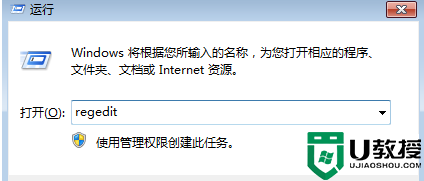
2、在“注册表编辑器”页面中,按序依次展开以下文件夹:“HKEY_CURRENT_USER-Software-Policies-Microsoft-Mmc{8FC0B734-A0E1-11D1-A7D3-0000F87571E3}Restrict_Run和HKEY_CURRENT_USER-Software-Policies-Microsoft-Mmc{0F6B957E-509E-11D1-A7CC-0000F87571E3}Restrict_Run”将Restrict_Run的值设置成0。
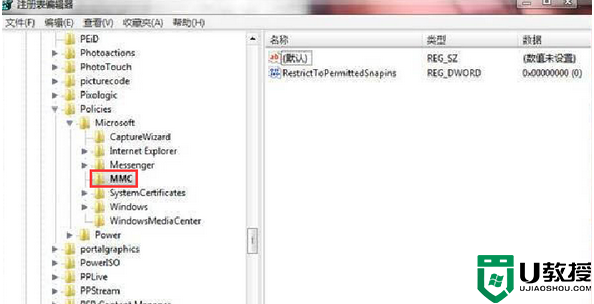
3、最后重启,便完成了所以操作。
以上详解win10遇到gpedit.msc没有权限执行此操作的解决方法,按照步骤操作之后,一切就可以正常运行。
win10遇到gpedit.msc没有权限执行此操作怎么办相关教程
- Win10出现你需要权限才能执行此操作提示怎么处理
- w10格式化u盘 你没有足够的权限来执行此操作如何解决
- win10遇到资源保护无法执行请求的操作两种解决方法
- win10家庭版sql server 2008提示试图执行未经授权的操作怎么办
- win10安装没有权限怎么办 win10安装软件系统没有权限如何设置
- win10 fonts 没有权限怎么办 win10打开fonts文件夹没有权限的解决方法
- win10出现该文件没有与之关联的程序来执行如何操作
- 该文件没有与之关联的程序来执行该操作如何处理win10
- 目标文件夹访问被拒绝需要权限来执行win10怎么办
- Win7没有权限更改注册表怎么办 Win7没有权限更改注册表的解决方法 系统之家
- Win11如何替换dll文件 Win11替换dll文件的方法 系统之家
- Win10系统播放器无法正常运行怎么办 系统之家
- 李斌 蔚来手机进展顺利 一年内要换手机的用户可以等等 系统之家
- 数据显示特斯拉Cybertruck电动皮卡已预订超过160万辆 系统之家
- 小米智能生态新品预热 包括小米首款高性能桌面生产力产品 系统之家
- 微软建议索尼让第一方游戏首发加入 PS Plus 订阅库 从而与 XGP 竞争 系统之家
win10系统教程推荐
- 1 window10投屏步骤 windows10电脑如何投屏
- 2 Win10声音调节不了为什么 Win10无法调节声音的解决方案
- 3 怎样取消win10电脑开机密码 win10取消开机密码的方法步骤
- 4 win10关闭通知弹窗设置方法 win10怎么关闭弹窗通知
- 5 重装win10系统usb失灵怎么办 win10系统重装后usb失灵修复方法
- 6 win10免驱无线网卡无法识别怎么办 win10无法识别无线网卡免驱版处理方法
- 7 修复win10系统蓝屏提示system service exception错误方法
- 8 win10未分配磁盘合并设置方法 win10怎么把两个未分配磁盘合并
- 9 如何提高cf的fps值win10 win10 cf的fps低怎么办
- 10 win10锁屏不显示时间怎么办 win10锁屏没有显示时间处理方法

